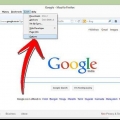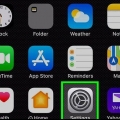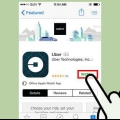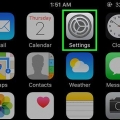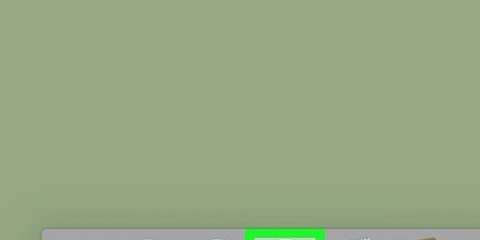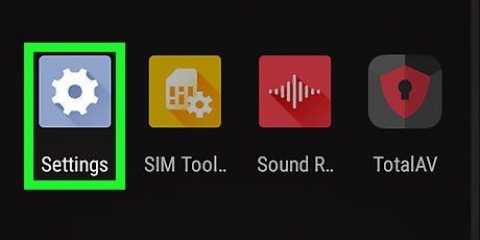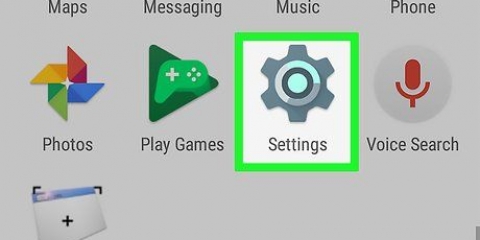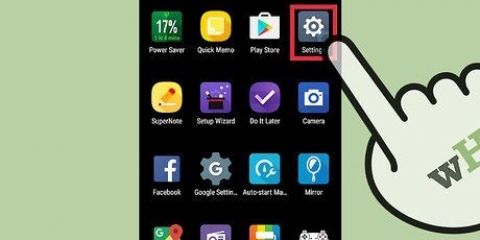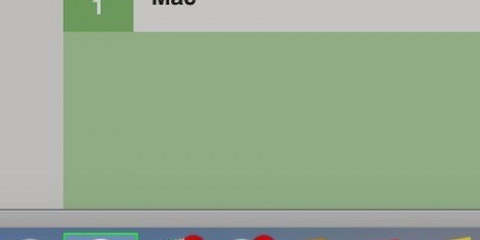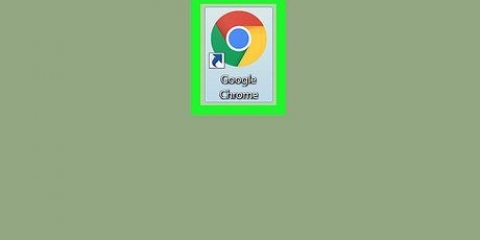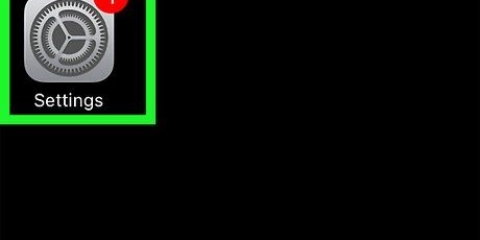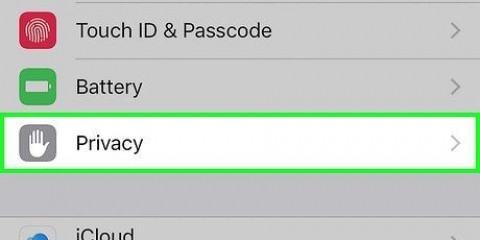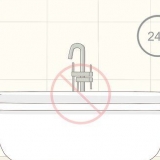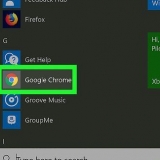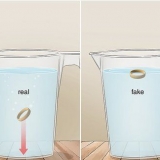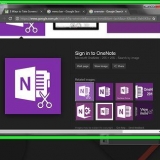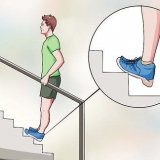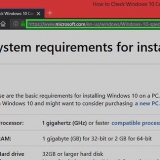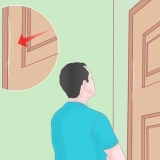Funktionen `Søgemaskineforslag` giver søgeforslag fra din standardsøgemaskine, mens du skriver. `Safari-forslagene` tilbyder søgeforslag, der er kurateret af Apple.

















Skift dine generelle præferencer i safari
For at ændre dine Safari-præferencer på en iOS-enhed skal du gå til din enheds indstillingsapp i stedet for Safari-appen. På en macOS-computer kan du ændre indstillingerne fra Safaris præferencemenu. Både mobil- og desktop-appen deler lignende indstillinger, men desktopversionen har flere muligheder.
Trin
Metode 1 af 2: iOS

1. Tryk på indstillingsappen på din enhed. Du finder dette på en af dine hjemmeskærme. Ikonet ligner et sæt tandhjul. Det kan være i en mappe kaldet `Utilities`.
- Denne metode virker til iPhone, iPad og iPod Touch.

2. Rul ned og tryk på `Safari`. Du vil se det grupperet med flere andre Apple-apps som Maps, Compass og News.

3. Tryk på `Søgemaskine` for at ændre din standardsøgemaskine. Du kan vælge mellem Google, Yahoo, Bing og DuckDuckGo. Dette er den søgemaskine, som Safari bruger, når du skriver en forespørgsel i adresselinjen.

4. Tryk på `Adgangskoder` for at se dine gemte adgangskoder. Du bliver bedt om at indtaste din adgangskode, før du kan se den. Det er adgangskoder, der er gemt til forskellige hjemmesider.
Hvis du trykker på en adgangskode, vises det gemte brugernavn og adgangskode til webstedet.

5. Brug menuen `Autofyld` til at ændre disse indstillinger. Autofyld er de oplysninger, der automatisk vises i formularer. Dette gør det nemmere at udfylde din adresse eller betalingsoplysninger. Autofuldførelsesmenuen giver dig mulighed for at indstille dine kontaktoplysninger og administrere dine gemte kreditkort.

6. Skift din favoritmappe med indstillingen `Favoritter`. Giver dig mulighed for at vælge, hvilken favoritmappe du vil bruge. Du kan have flere mapper og skifte mellem dem efter behov.

7. Vælg, hvordan dine links åbnes med `Åbn links`. Du kan vælge at have links åbne i en ny fane eller i baggrunden. Når du vælger `I baggrunden`, åbnes links i en ny fane, men de skifter ikke til dem med det samme.

8. Aktiver pop-up-blokering for at forhindre pop-ups. Tryk på skyderen ved siden af "Bloker pop op-vinduer" for at lade Safari blokere så mange pop op-vinduer som muligt. Dette forhindrer pop-up-annoncer i at blive indlæst, men kan også forårsage problemer med nogle websteder, der er afhængige af pop-ups.

9. Slå Spor ikke til for at forhindre websteder i at spore din browsing. Når det er aktiveret, fortæller Safari hvert websted, du besøger, at du ikke ønsker at blive sporet. Det er op til hjemmesiden at efterkomme denne anmodning, og ikke alle gør det.

10. Tryk på `Ryd historik og webstedsdata` for at slette dine browserdata. Dette sletter alle dine browserdata fra Safari, såvel som dine cookies og cache. Browserhistorik fra alle dine tilsluttede enheder vil også blive slettet.
Metode 2 af 2: macOS

1. Åbn Safari-programmet. Du kan ændre Safari-indstillinger fra Safari. Sørg for, at dette er det aktive program, så det "Safari" menuen vises i øverste venstre hjørne..

2. Klik på menuen `Safari` og vælg `Præferencer.` Dette åbner et nyt vindue med dine Safari-præferencer, åbnet på fanen `Generelt`.

3. Indstil en startside. I feltet `Hjemside` kan du indstille en bestemt side, der åbner, når du starter Safari. Du kan klikke på knappen `Sæt til aktuel side` for at bruge den åbnede side som din nye startside.

4. Brug sektionen `Faner` til at ændre din faneadfærd. Du kan vælge, hvordan links åbner, og aktivere genveje til at åbne og skifte faneblad.

5. Klik på fanen `Autofyld` for at ændre disse indstillinger. Du kan vælge, hvilke oplysninger der skal bruges til automatisk at udfylde formularer og kreditkortfelter. Klik på knappen `Rediger` ud for hver knap for at vælge det indhold, du vil bruge.

6. Brug fanen `Adgangskoder` til at se dine gemte adgangskoder. Du vil se alle websteder, hvor du har gemt adgangskoder. Dobbeltklik på en adgangskode for at se den. Du vil blive bedt om din Mac-brugeradgangskode for at fortsætte.

7. Klik på fanen `Søg` for at indstille dine søgepræferencer. Du kan bruge menuen `Søgemaskine` til at vælge, hvilken søgemaskine du vil bruge til Safaris adresselinje. Du kan vælge mellem Google, Bing, Yahoo og DuckDuckGo. Hvis du skriver noget i din adresselinje, er dette søgemaskinen, der skal bruges.
Du kan aktivere eller deaktivere forskellige søgepræferencer under denne menu, herunder ved at bruge Safari-forslag.

8. Brug fanen `Sikkerhed` til at aktivere eller deaktivere sikkerhedsindstillinger. Disse omfatter advarsler om kendte svigagtige websteder, JavaScript-indstillinger og mere. De fleste brugere kan lade disse indstillinger være standard.

9. Tjek dine privatlivsindstillinger på fanen `Privatliv`. Du kan indstille dine cookie- og sporingsindstillinger på denne fane. Dine placeringsindstillinger er under dine sporingsindstillinger. Du kan også aktivere websteder for at bekræfte, at Apple Pay er aktiveret.

10. Administrer dine udvidelser på fanen `Udvidelser`. Du vil se alle dine installerede udvidelser her. Vælg en for at se specifikke kontroller for den udvidelse. Du kan klikke på knappen `Flere udvidelser` i nederste hjørne for at gennemse forskellige udvidelser, der er tilgængelige for Safari.

11. Juster dine avancerede indstillinger på fanen `Avanceret`. Denne fane indeholder flere indstillinger samt nogle avancerede indstillinger, som de fleste brugere kan ignorere. Der er nogle nyttige indstillinger for tilgængelighed og zoom tilgængelige på denne fane for dem, der har problemer med at læse lille tekst.
Artikler om emnet "Skift dine generelle præferencer i safari"
Оцените, пожалуйста статью
Populær